双机热备通常情况下是Active\Standby方式,即主备方式,当主机产生故障后,备机及时接管主机的服务;然而这种方式备机一直处于备用状态,在一定程度上造成了很大的浪费,所以在多种应用的情况下,让备机也充当主机的角色,承担一部分应用,这就是我们通常所说的Active\Active方式,即双主机的方式.
双主机的方式有着很大的优势,假设有多个应用原先被配置在一台服务器上,而现在被平均分配到2台服务器,减轻了服务器的负担,同时又是另一台机器的备机;即使其中一台发生故障,也可以把应用转移到其他服务器,保障服务的24*7小时高可用,同时也避免了硬件资源浪费.
利用PLUSWELL集群软件通过简单的配置就可以享用Active\Active的解决方案,是一种简便易行的方法.
下面我们就举一些例子:
1\web(IIS)与FTP
2\WEB与OA\ERP
3\WEB与SQL
4\SQL与ORACLE
5\........
以上这种例子有很多,可以举出上百个,但Active\Active有它自己的原则:
1\两种应用同时运行在一台服务器上,服务器性能必须能承担\][
2\两种应用应该是不同的应用程序,否则会程序冲突
3\Active\Active对外提供2个以上的应用
4\Active\Active方式对外提供的两个以上IP地址,即不同的应用对应不同的IP地址
Active\Active双主机模式有2种硬件解决方案:
1\阵列共享方式
说的详细点吧,上图中磁盘1与磁盘2都是阵列的共享磁盘,磁盘1共享的是SQL数据,磁盘2共享的是IIS数据.SQL挂载到1号机,它在2号机是锁定状态;当1号机宕机后,2号机即接管磁盘1的权限,加载1号磁盘,同时提供SQL数据的访问;
磁盘2共享的是IIS数据,磁盘2共享的是IIS数据IIS挂载到2号机,它在1号机是锁定状态;当2号机宕机后,1号机即接管磁盘2的权限,加载2号磁盘,同时提供IIS数据的访问;
2\纯软配置方式
上面已经讲过阵列共享方式,在没有阵列的情况下,也可以进行Active\Active双主机的配置,由于阵列数据采用的是共享方式,纯软方式没有阵列,但可以由一款数据同步软件实现阵列的功能,阵列是共享.始终是一份数据,而纯软是2份数据,在主备机各保存一份相同的数据,他们之间是基于内存同步并行写入的,所以占用很小的系统资源,不会影响到正常的数据读写,数据同步是用PLUSWELL FILEMIRROR来实现的,
[url]http://windows2008.blog.51cto.com/18684/112835[/url],如图
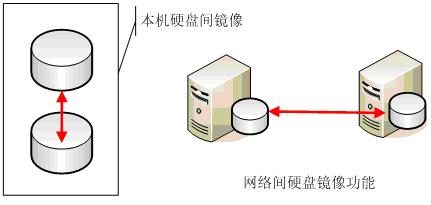
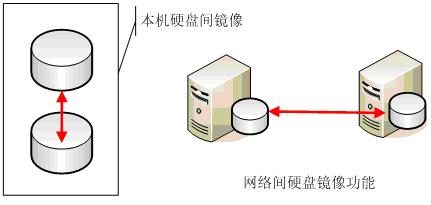
好了,现在我们正式开始,抽根烟,歇息一下
我们以纯软的方式为例,硬件要求具备双网卡以上,硬件处理能力能满足应用程序的要求,磁盘根据数据要求创建2个以上的共享磁盘,2边的磁盘分区容量要一致,且格式化成NTFS格式,其中一个网卡与另一台机器直连,要能相互通讯哦!如果是百兆网卡直连的话,就要作成交叉线缆,千兆的可以自动识别就无所谓了;其他网卡要连接上交换机.
2台服务器都必须要超级管理员帐户,且密码要相同,以获得管理权限,参照PLUSWELL软件的安装步骤把软件安装完毕后,
重启服务器,使软件加载系统驱动,具体参照<如何在VM ware虚拟环境下建立纯软双机热备>
重启完毕后,我们把直连的网卡设置为10网段,连接交换机的网卡设置为192网段,10网段的是直连心跳,绑定一个IP即可;192网段的因为是做Active\Active方式所以要绑定2个IP地址,这样一个IP地址就可以对应一个虚拟IP了,1号机网络配置如下:
2号机网络配置如下:
选择对应相同网段的IP地址
点击创建按纽,创建好后如下图:
采用同样的办法,创建一根冗余心跳,前面我们选择的10网段直连IP,这里我们选择连接交换机的192网段IP
点击创建按纽,创建好后如下图:
界面切换为具体资源配置模式
创建2个对外的虚拟IP地址,下面先创建第一个,点击普通资源---切换IP
输入对外的IP地址(要求与实际IP为一个网段,且不能用心跳IP创建,要用连接交换机的192IP),输入子网掩码,选择网络适配器
选择对应实IP地址
点击创建按纽,这时候我们创建的虚拟IP地址就会生效了,不信就PING下
按照前面的步骤,创建第二个虚拟IP地址,这时候要对应另一对实IP地址了,如图:
点击创建,创建好后如图:
如果我们的应用程序,分别都有数据,那么要求你安装应用程序的时候,把数据路径选择在共享盘下,如SQL数据库的数据我们安装在D盘,备机也要安装在D盘;IIS数据2台服务器存放路径选择在E盘,然后用FILE MIRROR软件创建两个同步,然后点击普通资源,导入镜像,把2个镜像分别导入,记住每个镜像资源是做什么用的,别忘记了哦,不明白可以问我010-80961548
可以参考我写的另一篇文章<
如何在VM ware虚拟环境下建立纯软双机热备>
然后添加服务或者程序,如果是SQL或者是IIS,添加服务的方式参照<
如何在VM ware虚拟环境下建立纯软双机热备>即可,有些单位自己有应用程序,只能以进程的方式存在,就需要自己编写脚本了,PLUSWELL自带了控制脚本的程序,是非常方便的.
我们这里以计算器与画图工具为例,举例说明一下,先创建一个记事本,命名为jishiben
打开软件的安装目录,找到haapp.exe程序,复制路径到记事本,然后按空格键
写入-a,在按空格键,找到程序路径,添加进去,总体概括为 < PLUSWELL路径 空格 -a 空格 程序路径>
保存完毕后,把扩展名改为bat
下面再说一下停止脚本的编写方法,为了与画图停止脚本有所区别,我们命名为STOP1.BAT,画图停止脚本到时候我们命名为STOP2.BAT
里面的内容与启动脚本相同,把-a替换成-d就OK了
用同样的办法创建画图脚本,启动为huatu.bat 停止为stop2.bat,试一下,效果不错
把这4个脚本文件复制到PLUSWELL的安装目录下
另一台也把这4个脚本放到相同的目录下,我这里拷贝到另一台的办法是创建个共享文件夹,有点土了,嘿嘿
pluswell允许2种自定义添加方式,,一种是应用程序,一种是用户自定义,用户自定义是高级模式,可以根据自己的要求编写检测程序,而应用程序方式的检测模式是检测进程,我们先用用户自定义来添加,点击普通资源--用户自定义
浏览到PLUSWELL安装目录下,选择启动脚本与停止脚本(别选错了哦),资源检测里面需要加入一个自己编写的检测程序,如果你不会编就把前面的勾去掉,没有检测程序的话,自定义的程序出现故障或者人为关闭,他是不切换的,也不进行重起应用程序,由于检测程序编写比较复杂,这里就不多说了,要是用到了,就找、我好了
添加自定义脚本成功,程序启动
同样的办法,也把画图的脚本添加进去
下面我们说一下如何用应用程序添加脚本
方式与用户自定义相同,检测进程里面添入对应的进程,点击添加按纽,创建即可
画图的同上
添加完毕后,你会发现关闭程序或者杀死进程,程序都会重启动,尝试几次失败后,会切换到另一台服务器
Active\Active配置最关键的时刻到了,根据依存关系把资源拖到一起
199拖到jisuanqi.tag 200拖到huatu.tag,如图,这时候所有程序与虚拟的IP都在1号服务器
我们手工把其中一组资源切换到2号服务器,在暂停状态的212服务器上,左键选中一组资源的最上面一个资源,右键点击启动资源
启动完毕后如下图,至此Active\Active方式配置完成
在2号机看到的如下图
关掉一边电源,或者拔掉交换机网卡的网线,一边的资源切换到另一边,好了 随便测试吧 不明白尽管问我010-80961548,反正俺接电话不花钱,呵呵
转载于:https://blog.51cto.com/windows2008/112843



























































 523
523











 被折叠的 条评论
为什么被折叠?
被折叠的 条评论
为什么被折叠?








